Jak Pobrac Texture Pack Do Minecraft

W świecie Minecrafta, gra, która zachwyca swoją prostotą i jednocześnie oferuje nieskończone możliwości, tekstury odgrywają kluczową rolę. To one definiują wygląd bloków, przedmiotów, a nawet postaci, nadając grze unikalny charakter. Jeśli znudził Ci się standardowy wygląd Minecrafta i chcesz odświeżyć swoje wrażenia wizualne, pobranie i zainstalowanie nowego texture packa to doskonałe rozwiązanie. W tym artykule przeprowadzimy Cię krok po kroku przez cały proces, wyjaśniając, gdzie szukać tekstur, jak je pobrać, a przede wszystkim, jak poprawnie zainstalować, aby cieszyć się nowym wyglądem Twojego świata Minecraft!
Gdzie Szukać Tekstur do Minecrafta?
Znalezienie odpowiedniego texture packa to pierwszy krok. Na szczęście istnieje wiele zasobów online, które oferują szeroki wybór tekstur, od realistycznych po kreskówkowe, od minimalistycznych po bardzo szczegółowe. Ważne jest, aby korzystać z zaufanych źródeł, aby uniknąć pobierania potencjalnie szkodliwych plików.
Popularne Strony z Teksturami
Oto kilka popularnych stron, na których możesz znaleźć tekstury:
- CurseForge: To jedna z największych platform dla modów i tekstur do Minecrafta. Oferuje szeroki wybór, jest dobrze moderowana i zapewnia bezpieczne pobieranie.
- Planet Minecraft: Ogromna społeczność, mnóstwo tekstur i modów, a także map i skinów. Można znaleźć tekstury różnej jakości i stylu.
- 9Minecraft: Strona agregująca różne tekstury i mody. Należy zachować ostrożność, ponieważ nie wszystkie pliki są tak dobrze weryfikowane jak na CurseForge.
Przed pobraniem texture packa, zawsze sprawdzaj opinie innych użytkowników i upewnij się, że jest kompatybilny z Twoją wersją Minecrafta. Zwróć uwagę na screeny i filmy prezentujące tekstury w akcji, aby upewnić się, że odpowiadają Twoim gustom.
Pobieranie Tekstur - Krok po Kroku
Proces pobierania tekstur jest zazwyczaj prosty, ale warto zwrócić uwagę na kilka szczegółów, aby uniknąć problemów.
Sprawdzanie Kompatybilności
Najważniejsza sprawa to kompatybilność! Upewnij się, że texture pack jest przeznaczony dla Twojej wersji Minecrafta. Tekstury stworzone dla starszych wersji mogą nie działać poprawnie w nowszych, a te stworzone dla nowszych mogą w ogóle nie działać w starszych. Informacje o kompatybilności zazwyczaj znajdują się na stronie z opisem texture packa.
Proces Pobierania
Po znalezieniu odpowiedniej tekstury, kliknij przycisk "Pobierz" lub podobny. Zazwyczaj strona przekieruje Cię na nową stronę, gdzie będziesz musiał poczekać kilka sekund, zanim pobieranie się rozpocznie. Uważaj na reklamy – często są one myląco podobne do przycisków pobierania. Upewnij się, że klikasz właściwy przycisk, aby uniknąć pobierania niechcianego oprogramowania.
Format Pliku
Tekstury do Minecrafta zazwyczaj pobierane są w formacie .zip. Niektóre starsze tekstury mogą być w formacie .rar. Upewnij się, że masz program do rozpakowywania plików (np. 7-Zip lub WinRAR) zainstalowany na swoim komputerze, aby móc je otworzyć, jeśli to konieczne.
Instalacja Texture Packa w Minecrafcie
Po pobraniu texture packa, czas na jego instalację. Proces ten różni się nieznacznie w zależności od wersji Minecrafta, ale ogólne kroki są podobne.
Dla Minecraft: Java Edition
Minecraft: Java Edition oferuje prosty sposób instalacji tekstur poprzez menu gry:
- Uruchom Minecraft: Uruchom grę i przejdź do menu głównego.
- Opcje: Kliknij "Opcje".
- Pakiety zasobów: Wybierz "Pakiety zasobów..." (Resource Packs...).
- Otwórz folder pakietów: Kliknij "Otwórz folder pakietów" (Open Pack Folder). Spowoduje to otwarcie folderu, w którym Minecraft przechowuje tekstury.
- Przenieś plik .zip: Przeciągnij pobrany plik .zip (bez rozpakowywania!) do otwartego folderu.
- Włącz tekstury w grze: Wróć do gry. Powinien pojawić się Twój nowy texture pack na liście dostępnych pakietów. Kliknij na niego, aby go aktywować.
- Gotowe!: Kliknij "Gotowe". Gra może się na chwilę zawiesić podczas ładowania nowych tekstur.
Przykład: Załóżmy, że pobrałeś texture pack o nazwie "Faithful 32x32". Po wykonaniu powyższych kroków, w menu "Pakiety zasobów" powinieneś zobaczyć "Faithful 32x32". Kliknij na strzałkę obok nazwy, aby przenieść go na listę aktywnych pakietów.
Dla Minecraft: Bedrock Edition (Windows 10, Mobile, Xbox, Switch, PlayStation)
Instalacja tekstur w Minecraft: Bedrock Edition jest również stosunkowo prosta:
- Uruchom Minecraft: Uruchom grę i przejdź do menu głównego.
- Ustawienia: Kliknij "Ustawienia" (Settings).
- Zasoby globalne: Wybierz "Zasoby globalne" (Global Resources).
- Moje pakiety: W sekcji "Moje pakiety" (My Packs) powinieneś zobaczyć dostępne texture packi. Jeśli nie, upewnij się, że plik tekstury znajduje się w odpowiednim folderze (czasami trzeba go zaimportować).
- Aktywuj tekstury: Kliknij na texture pack, który chcesz aktywować, a następnie kliknij "Aktywuj" (Activate).
- Gotowe!: Wróć do gry. Nowe tekstury powinny być widoczne.
Importowanie tekstur (.mcpack lub .mcaddon): W przypadku texture packów w formacie .mcpack lub .mcaddon, wystarczy kliknąć dwukrotnie na plik. Gra automatycznie go zaimportuje i aktywuje.
Rozwiązywanie Problemów
Czasami proces instalacji tekstur może napotkać problemy. Oto kilka typowych problemów i rozwiązań:
Tekstury Nie Wyświetlają Się Poprawnie
Jeśli tekstury nie wyświetlają się poprawnie (np. brakuje tekstur, są uszkodzone), upewnij się, że:
- Tekstury są kompatybilne z Twoją wersją Minecrafta.
- Nie rozpakowywałeś pliku .zip (Java Edition). Tekstury muszą być zainstalowane w formacie .zip.
- Masz wystarczająco dużo pamięci RAM przydzielonej do Minecrafta. Tekstury o wysokiej rozdzielczości mogą wymagać więcej pamięci. Możesz zwiększyć przydział pamięci w ustawieniach launchera Minecrafta.
- Twój komputer spełnia minimalne wymagania sprzętowe dla texture packa. Bardzo szczegółowe tekstury mogą obciążać słabsze komputery.
Gra Się Zawiesza lub Wolno Działa
Jeśli gra się zawiesza lub działa wolno po zainstalowaniu texture packa, spróbuj:
- Zmniejszyć rozdzielczość tekstur. Wybierz texture pack o niższej rozdzielczości (np. 16x16 zamiast 64x64).
- Zoptymalizować ustawienia graficzne w Minecrafcie. Wyłącz zbędne efekty wizualne (cienie, detale chmur, itp.).
- Zaktualizować sterowniki karty graficznej.
Tekstury Się Nie Pojawiają na Liście
Jeśli texture pack nie pojawia się na liście w menu "Pakiety zasobów" lub "Zasoby globalne", upewnij się, że:
- Umieściłeś plik .zip w odpowiednim folderze. Sprawdź, czy otworzyłeś właściwy folder, korzystając z opcji "Otwórz folder pakietów" w grze.
- Plik .zip nie jest uszkodzony. Spróbuj pobrać go ponownie.
- Uruchomiłeś ponownie grę. Czasami Minecraft wymaga ponownego uruchomienia, aby rozpoznać nowe texture packi.
Bezpieczeństwo Przede Wszystkim
Pamiętaj, że pobieranie plików z Internetu zawsze wiąże się z pewnym ryzykiem. Zawsze pobieraj tekstury tylko z zaufanych źródeł i regularnie skanuj swój komputer programem antywirusowym. Unikaj stron, które wyglądają podejrzanie lub oferują darmowe programy w zamian za pobranie ich oprogramowania.
Przykładowo: Nie pobieraj tekstur ze stron, które wymagają wyłączenia Twojego programu antywirusowego lub instalacji dodatkowych programów, które obiecują "poprawę wydajności Minecrafta". To często próby zainstalowania szkodliwego oprogramowania.
Podsumowanie
Pobieranie i instalowanie texture packów do Minecrafta to świetny sposób na odświeżenie wyglądu gry i dostosowanie jej do swoich preferencji. Pamiętaj o kilku kluczowych zasadach: sprawdzaj kompatybilność, pobieraj z zaufanych źródeł, i postępuj zgodnie z instrukcjami. Dzięki temu będziesz mógł cieszyć się nowym wyglądem swojego świata Minecraft bez problemów. Powodzenia w poszukiwaniach idealnego texture packa!
Na co czekasz? Znajdź swój ulubiony texture pack i odmień swój świat Minecraft już dziś! Podziel się w komentarzach, jakie tekstury preferujesz najbardziej!





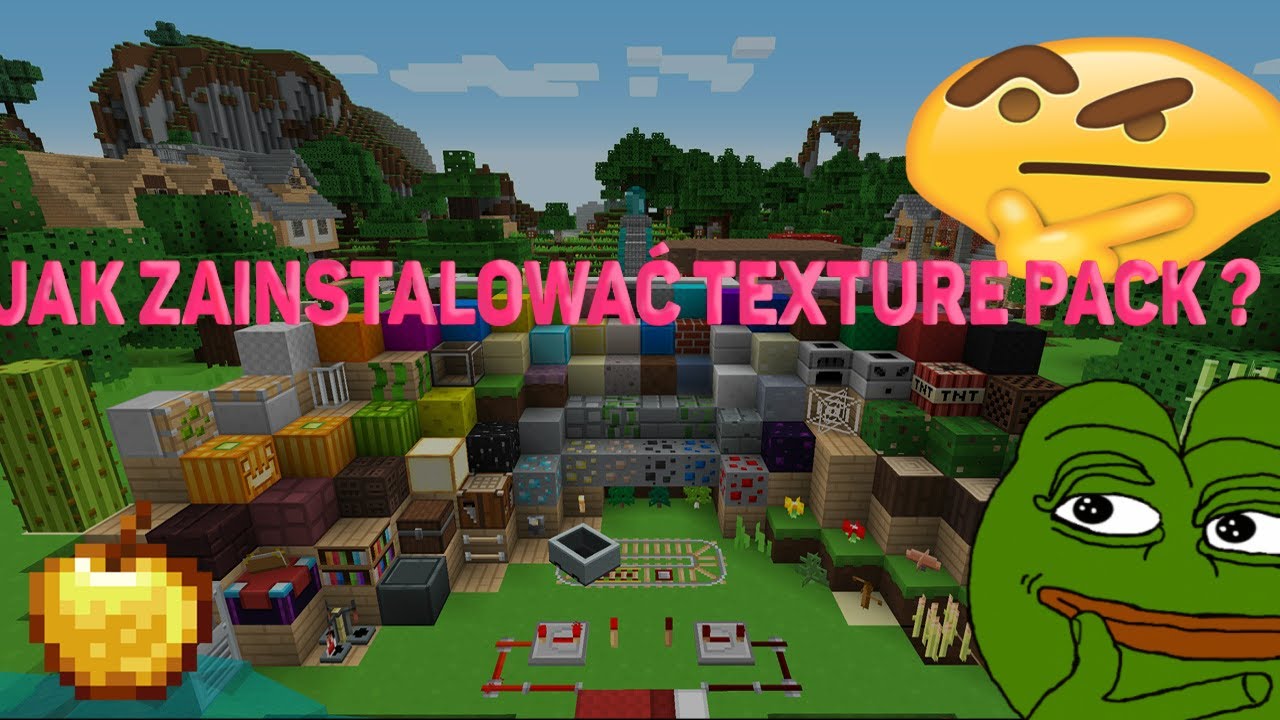

![Jak Pobrac Texture Pack Do Minecraft jak dodać texture pack do minecraft [SZYBKI PORADNIK] - YouTube](https://i.ytimg.com/vi/L0SKY9FySgc/maxresdefault.jpg)
